How Can We Help?
Inštalácia Windows Notebooku
Toto je už neaktuálny návod
Notebooky s Windows sú vlastne nainštalované, treba len prejsť procesom prvého spustenia a nastaviť si heslo. Následne si nainštalujete Office a MS Teams.
Spustenie Notebooku
Po zapnutí notebooku a zapojení do siete sa začne proces prvého spustenia. terba odpovedať na jednoduché otázky. Kliknite na Slovensko
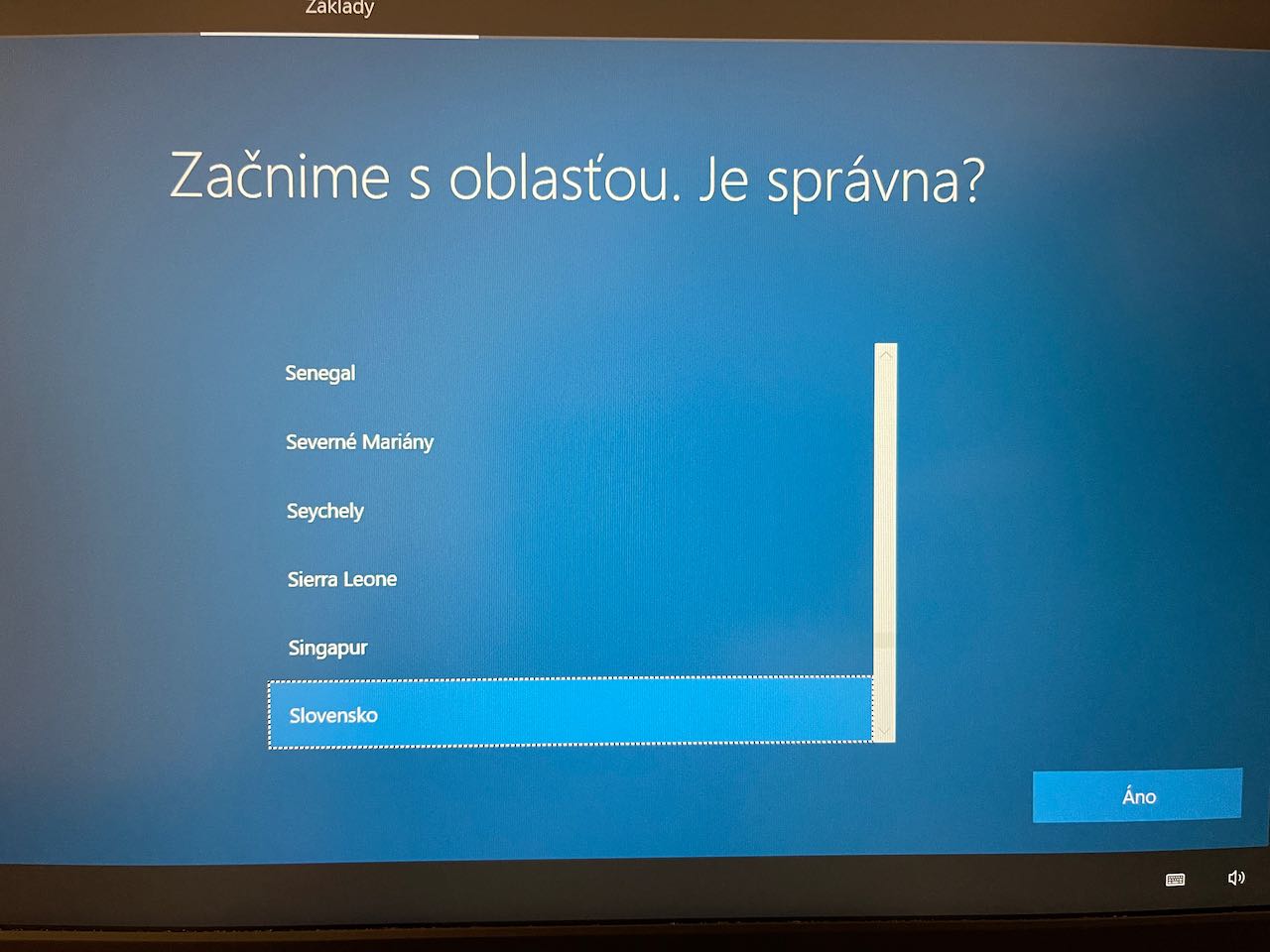
Zvoľte rozloženie klávesnice
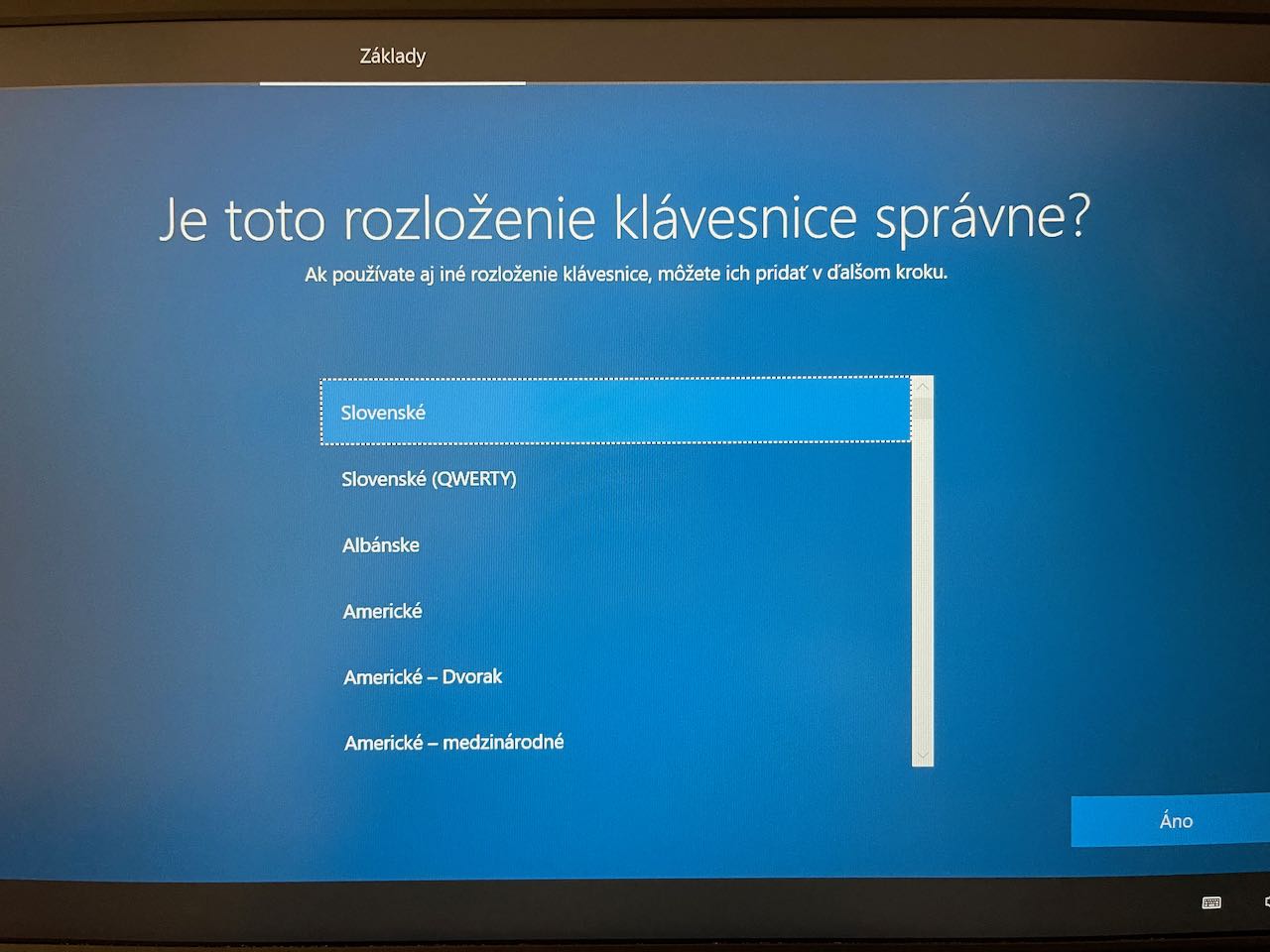
Ak nechcete pridať ďalšie rozloženie klávesnice, klinite na vynechať.
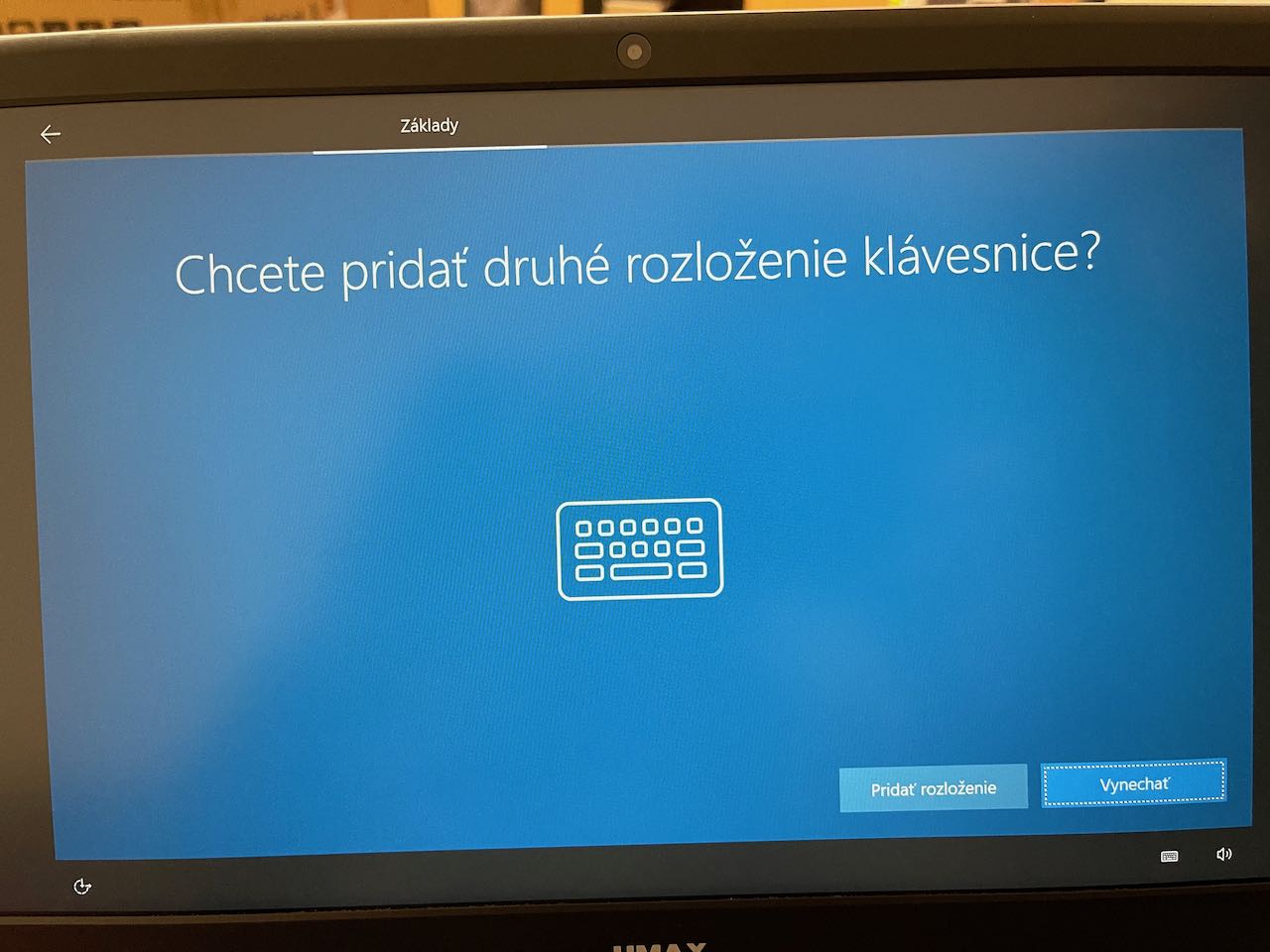
Pripojte sa k školskej sieti. Ak ste doma, pripojte sa k domácej sieti. Jednoducho vyberte siet, kliknite a zadajte heslo na wifi.
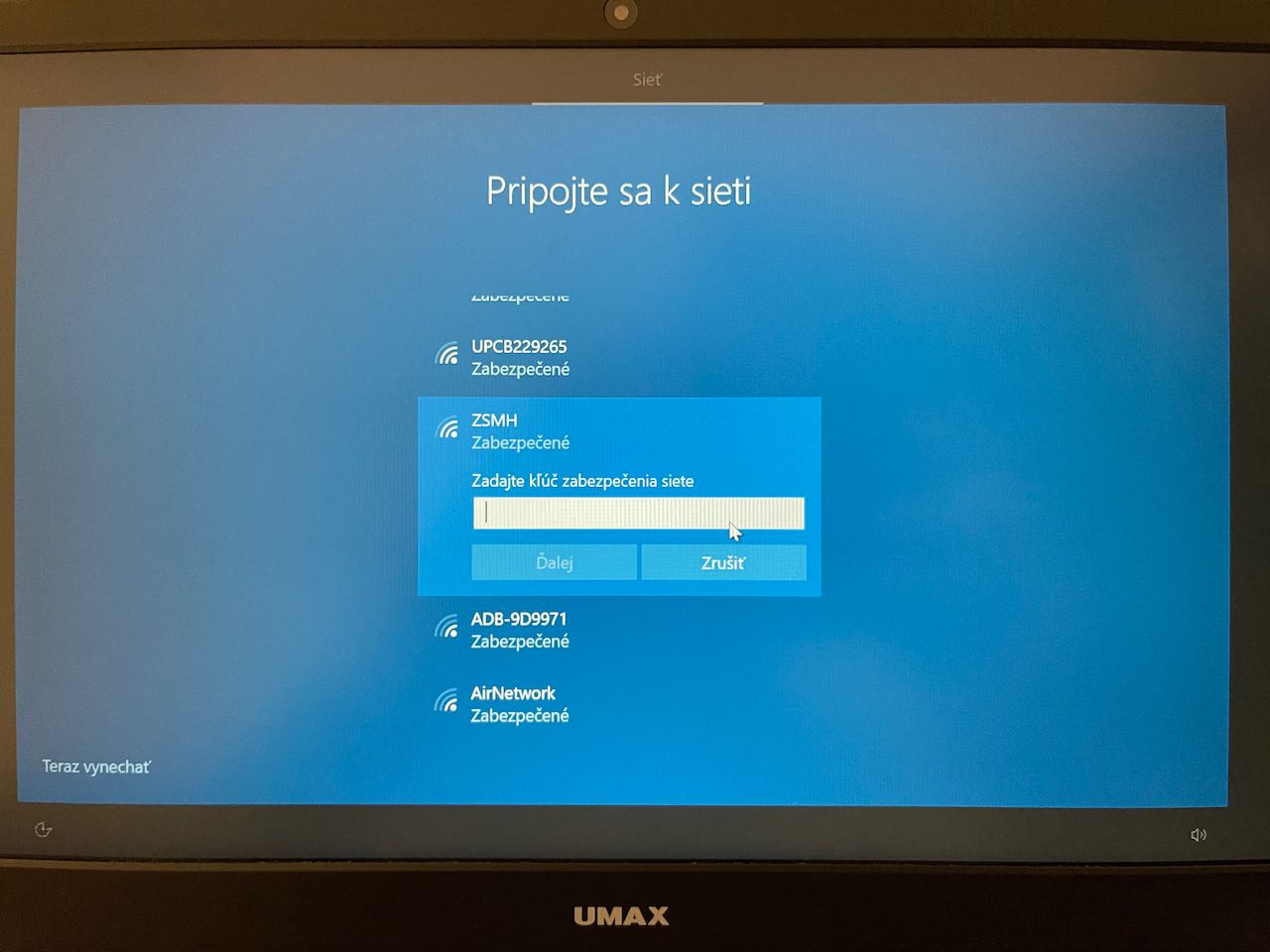
Kliknite na Ano
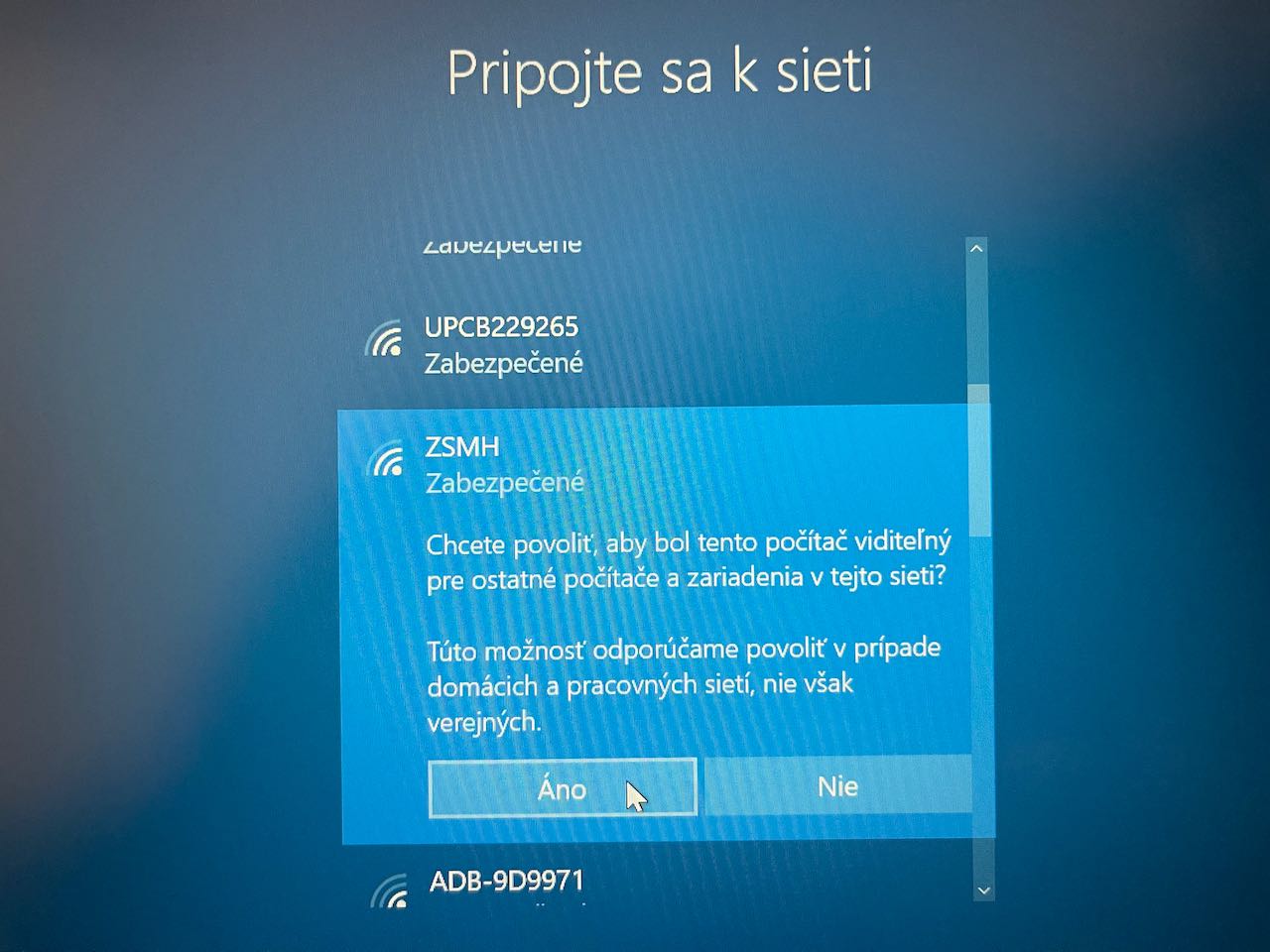
Kliknite na Ďalej.
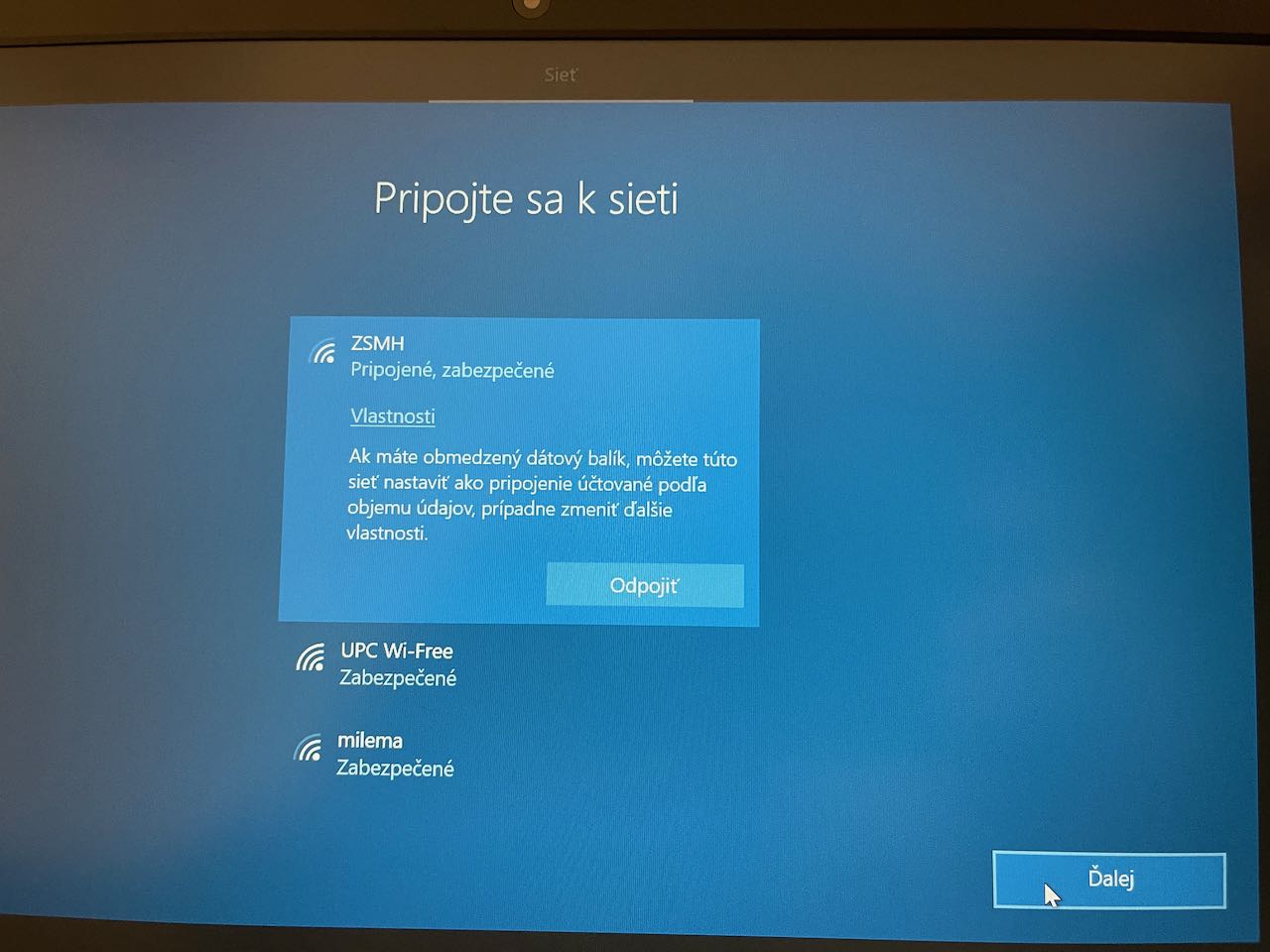
Napíšte si svoje meno, ktoré budete v notebooku používať
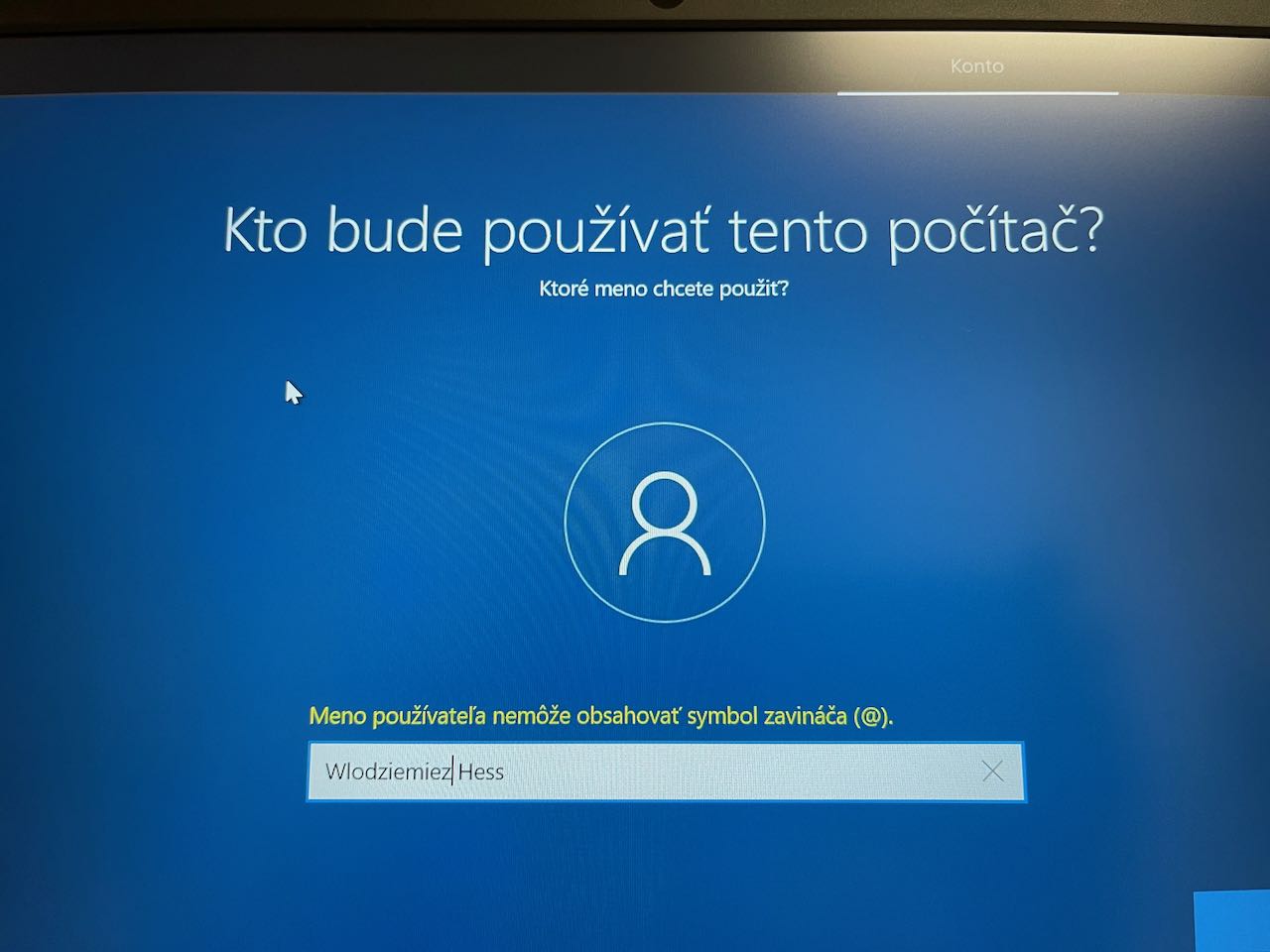
Vymyslite si heslo, s ktorým sa do notebooku budete prihlasovať. Pozor pri zabudnutí hesla sa musí celý notebook preinštalovať a stratia sa z neho všetky dáta. Vymyslite si také heslo, ktoré nezbudnete.
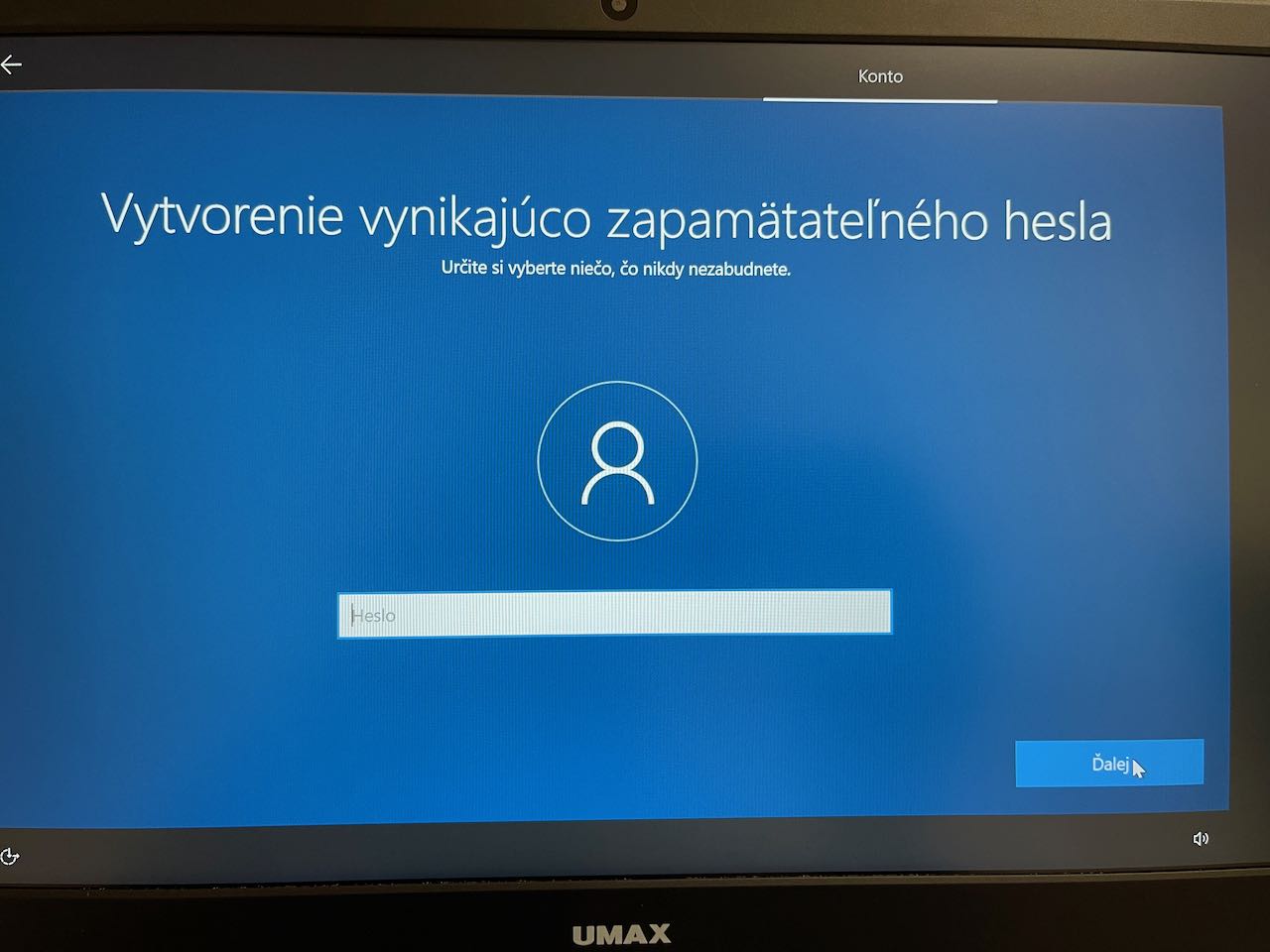
Vyplňte 3 bezpečnostné otázky, na ktoré viete odpoveď len vy. Pomocou bezpečnostných otázok sa vám môže podariť obnoviť zabudnuté heslo.
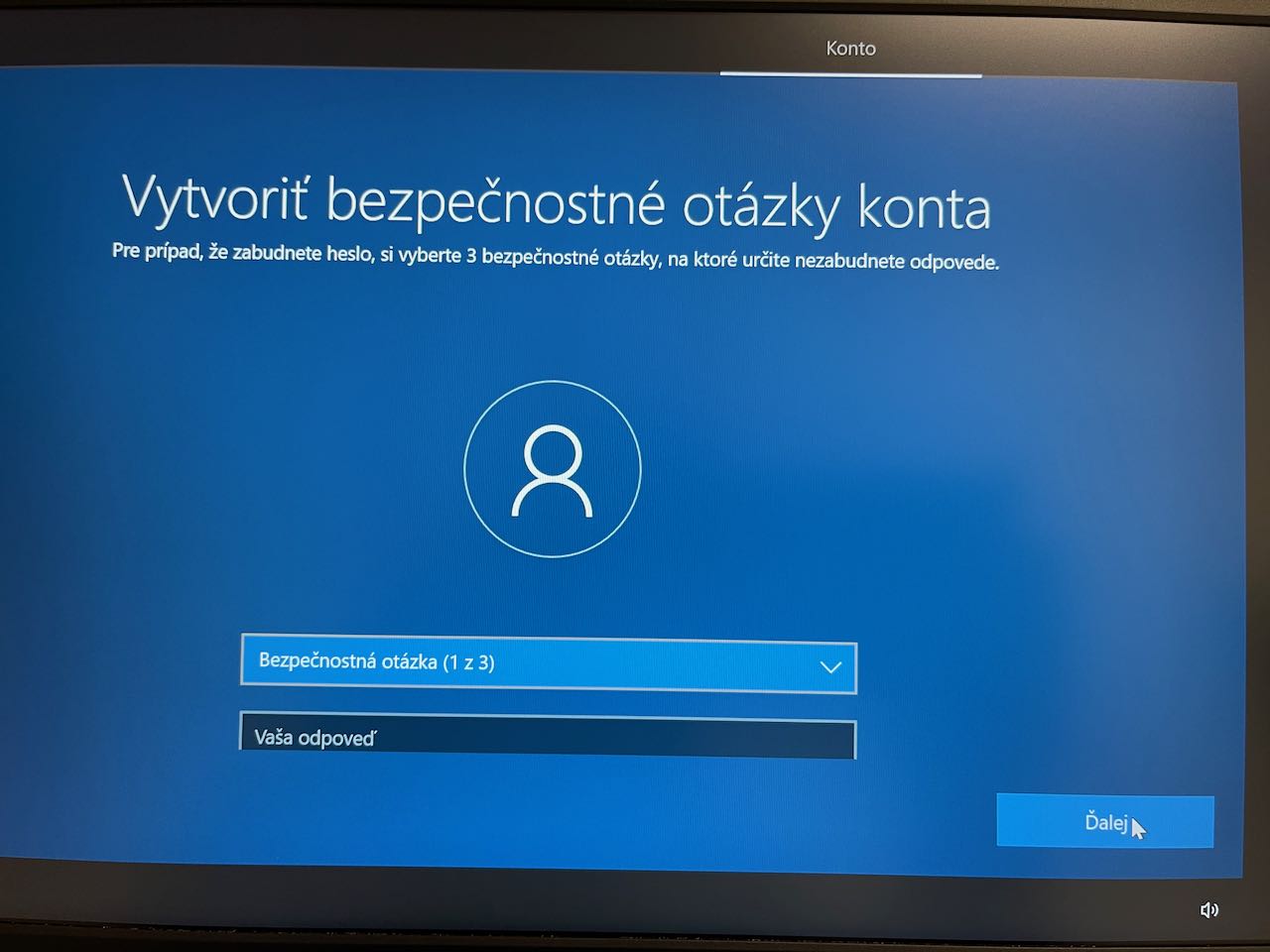
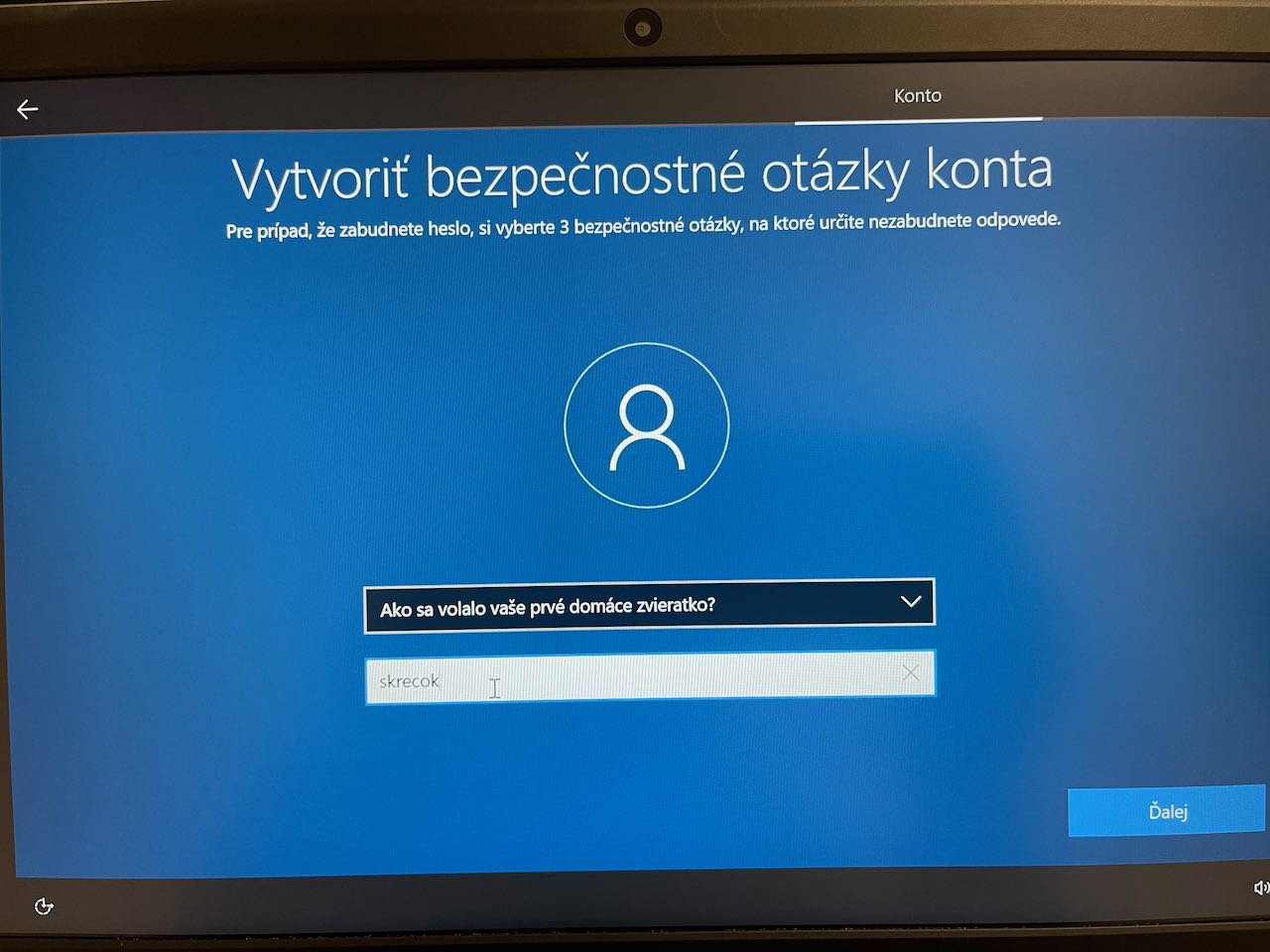
Môžete kliknúť na Áno
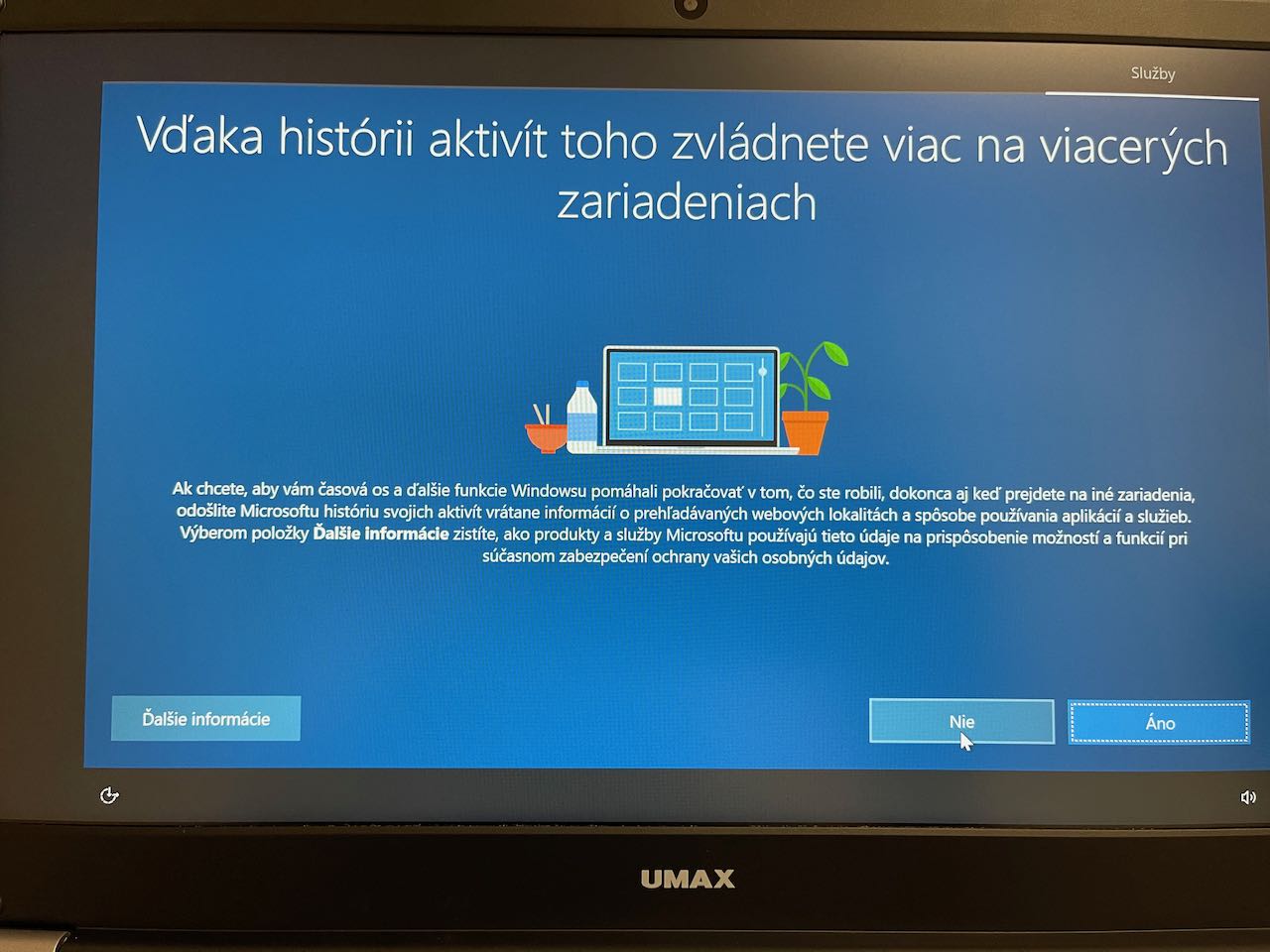
Klinite na Prijať
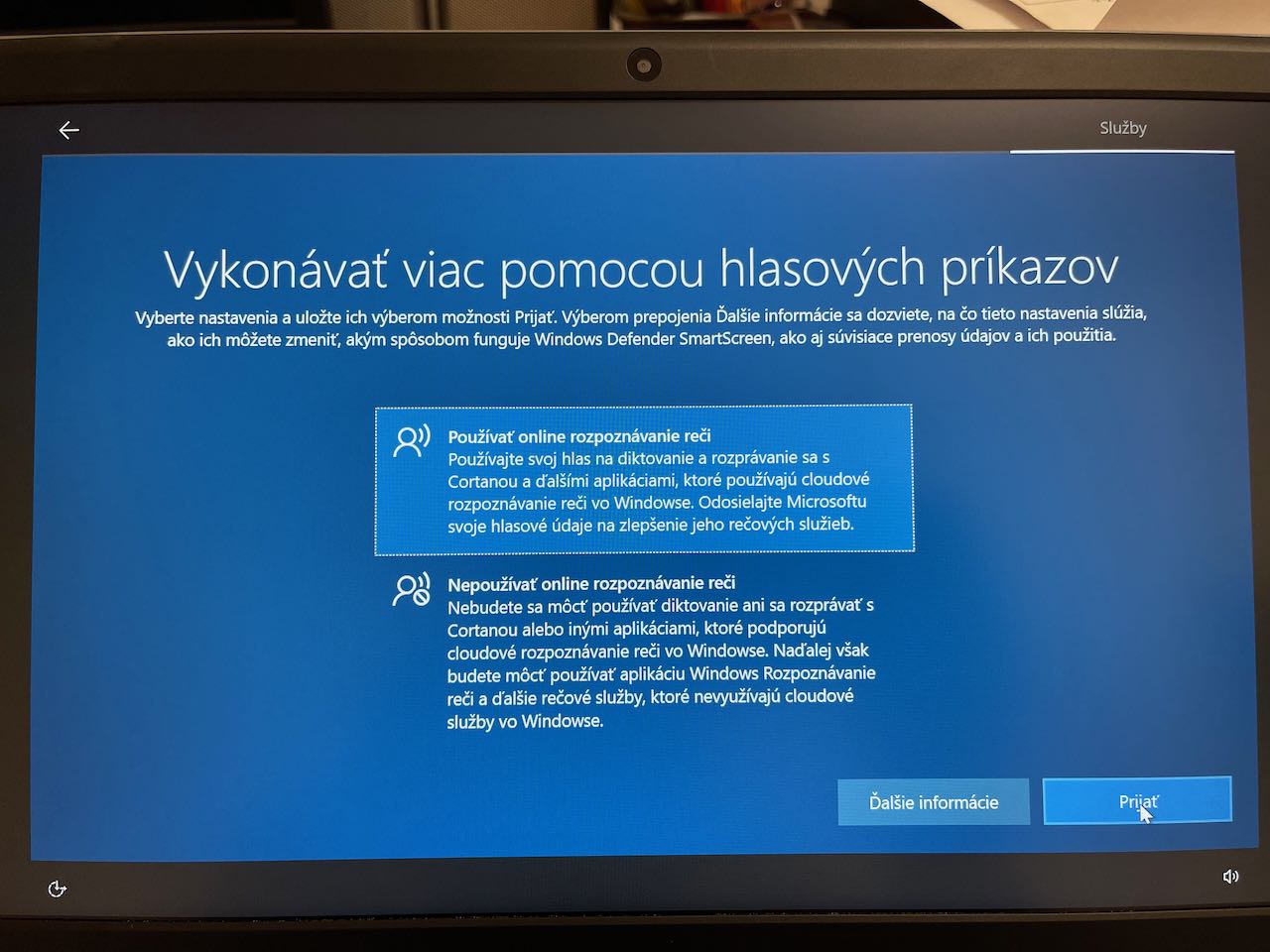
Klinite na Prijať
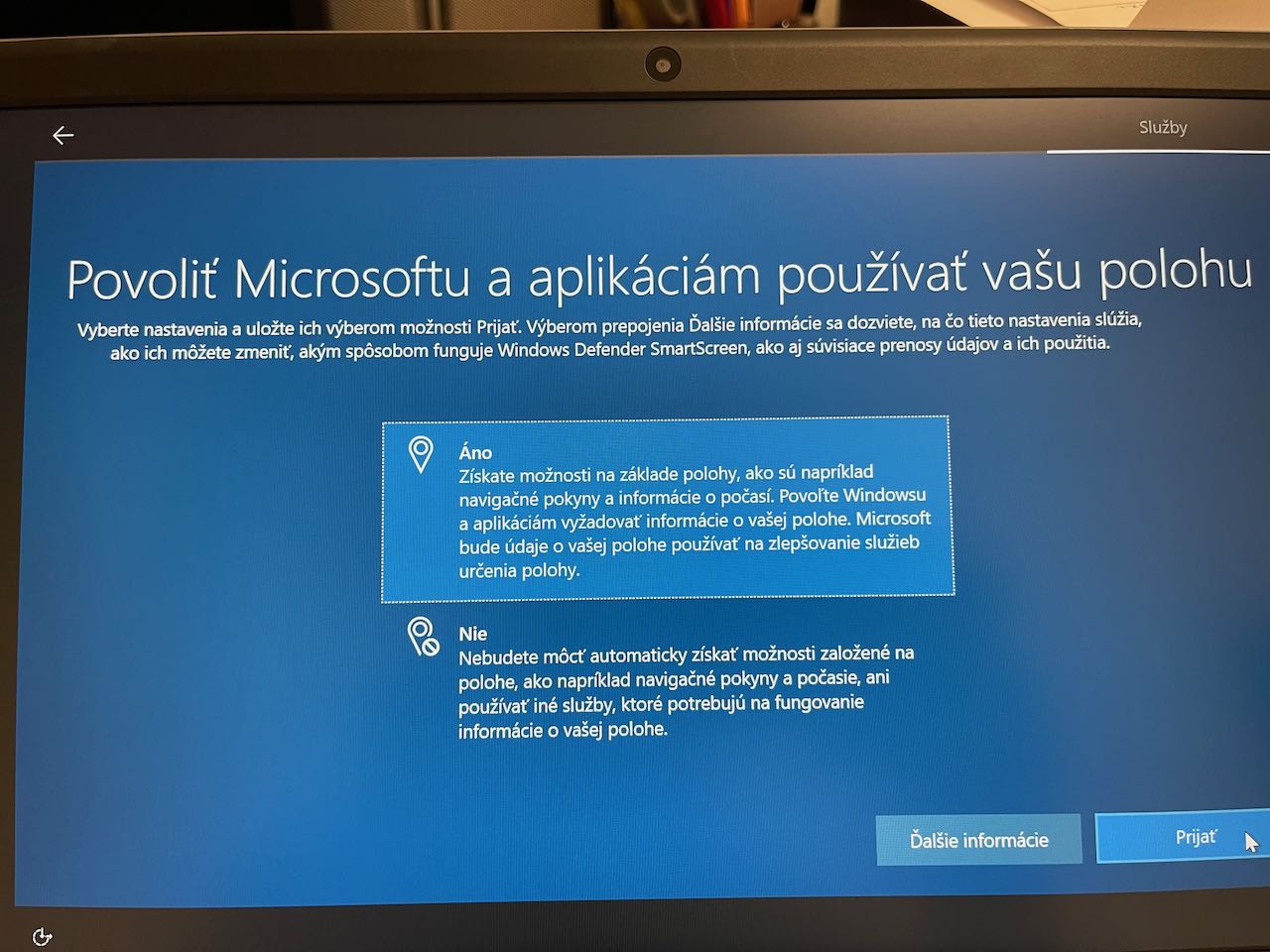
Kliknite na Prijať
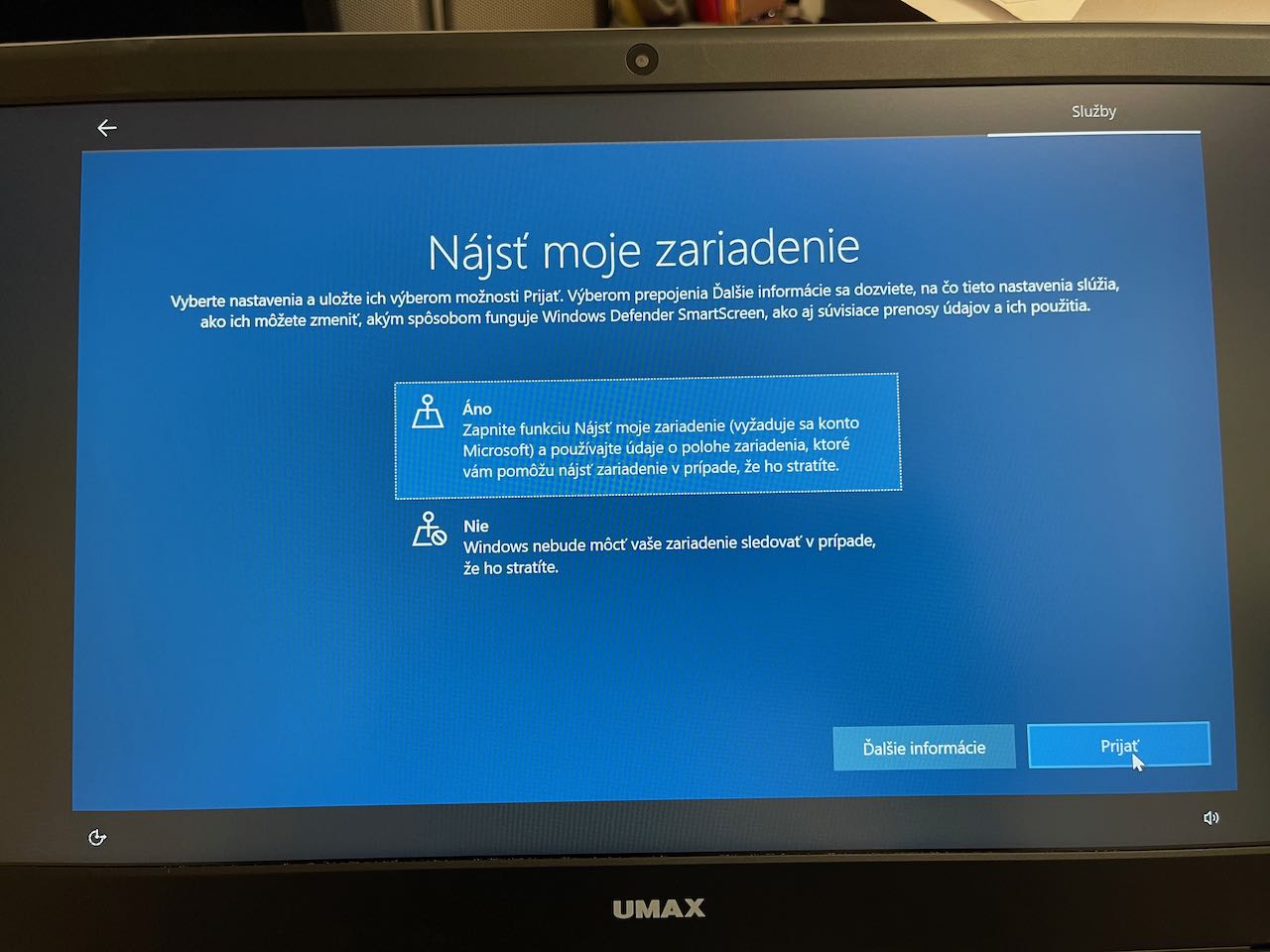
Kliknite na Základné a Prijať
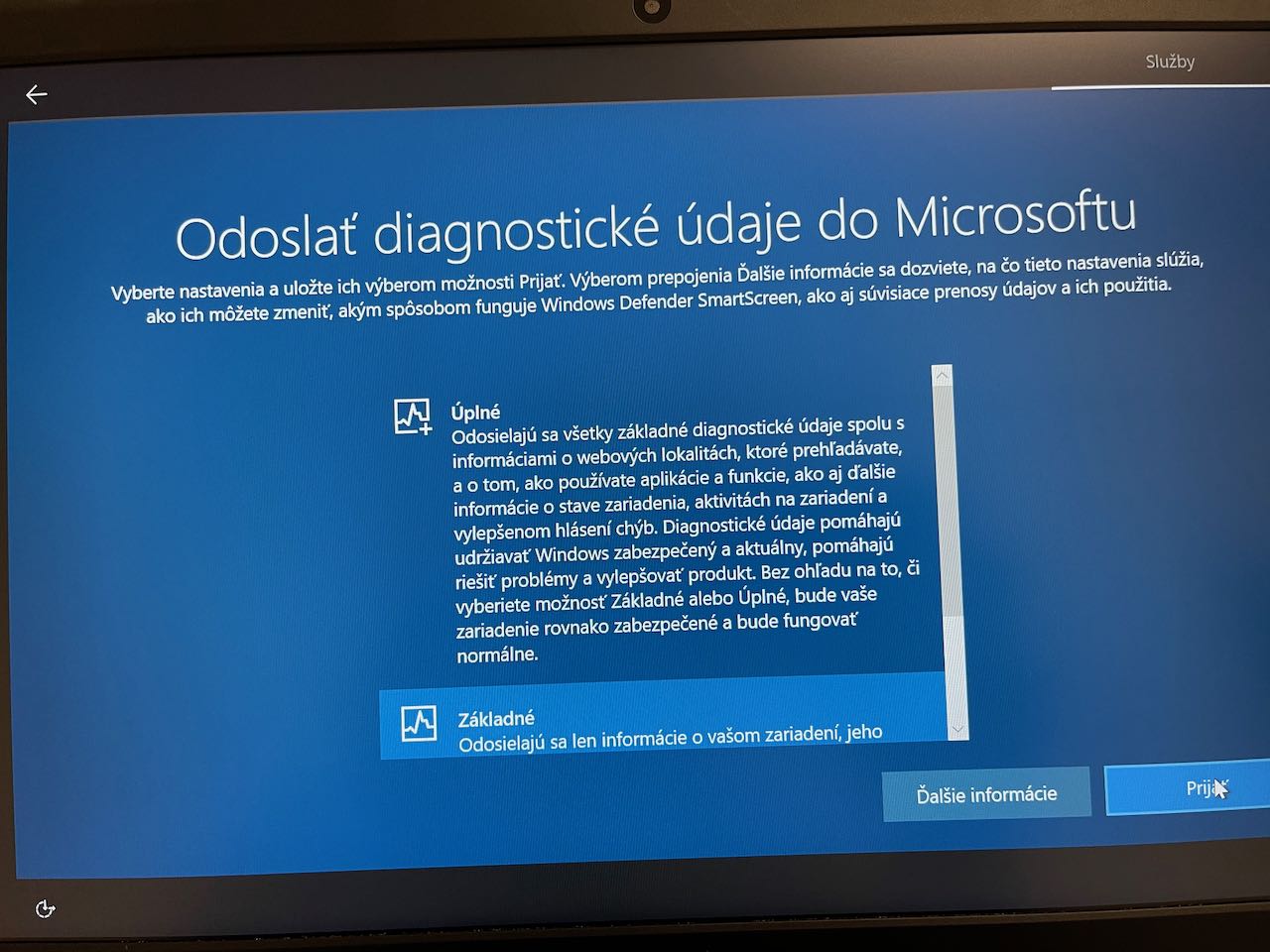
Kliknite na Nie a Prijať
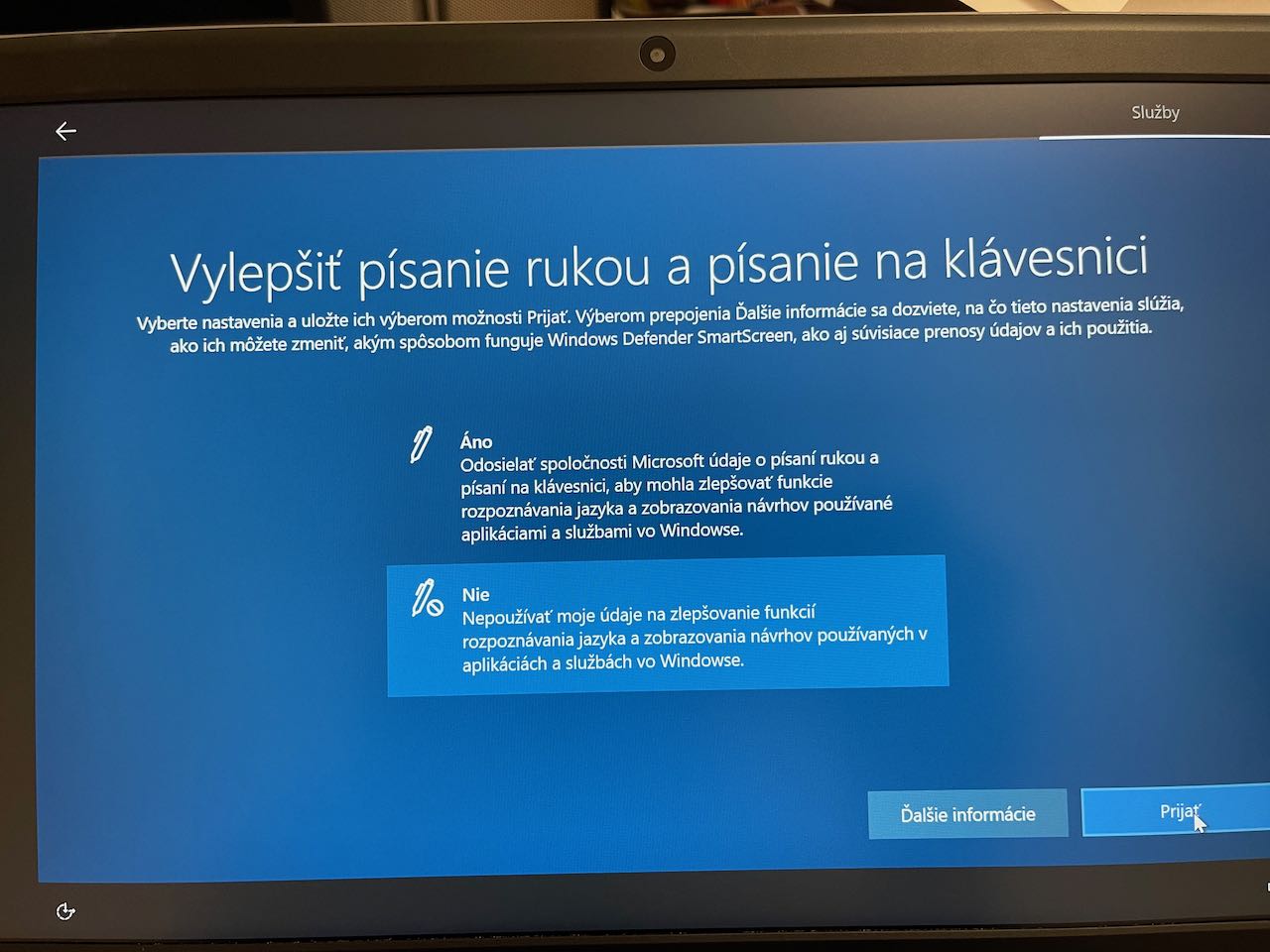
Kliknite na NIe a Prijať
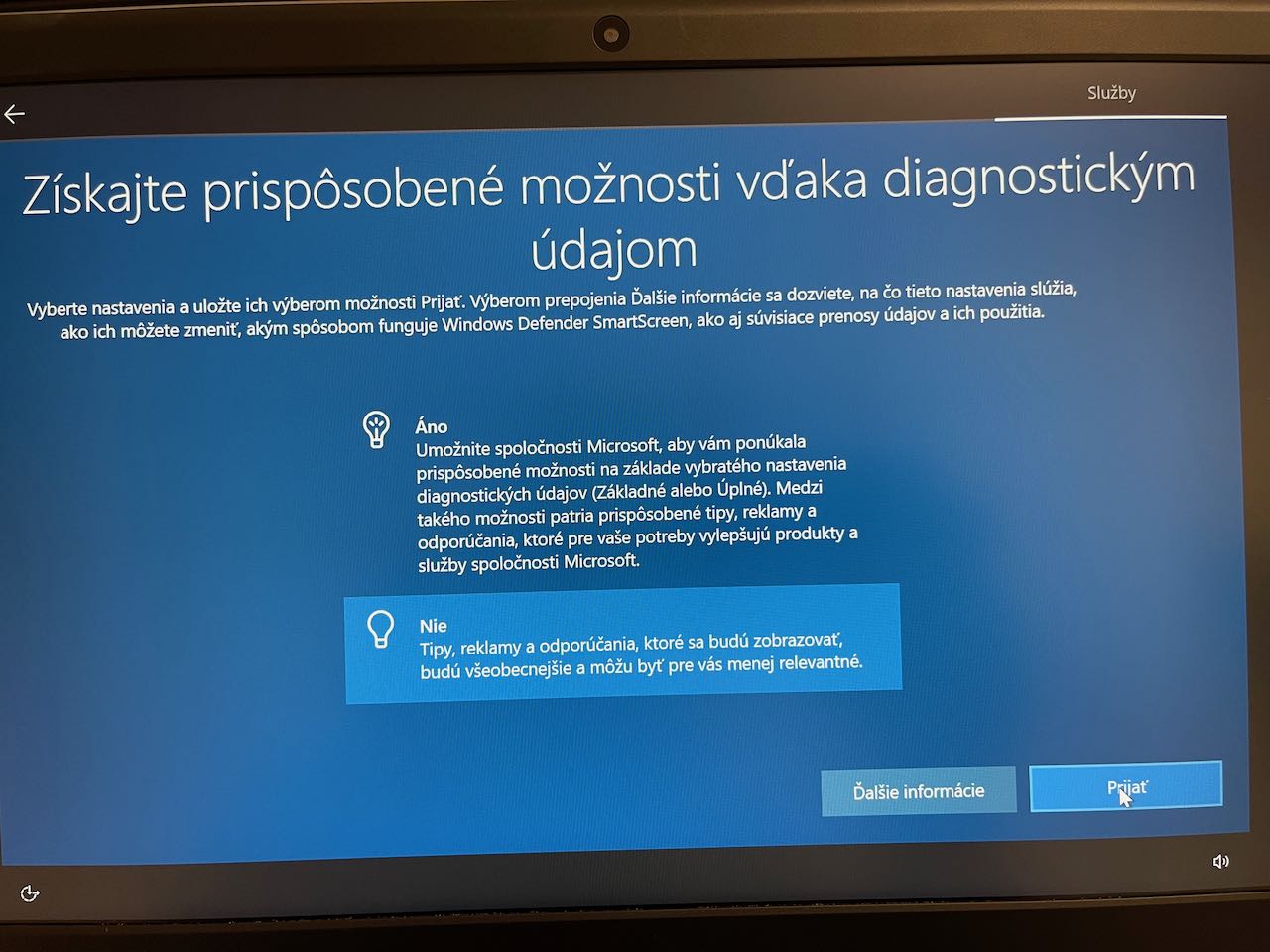
Odporúčam kliknúť na Nie a Prijať
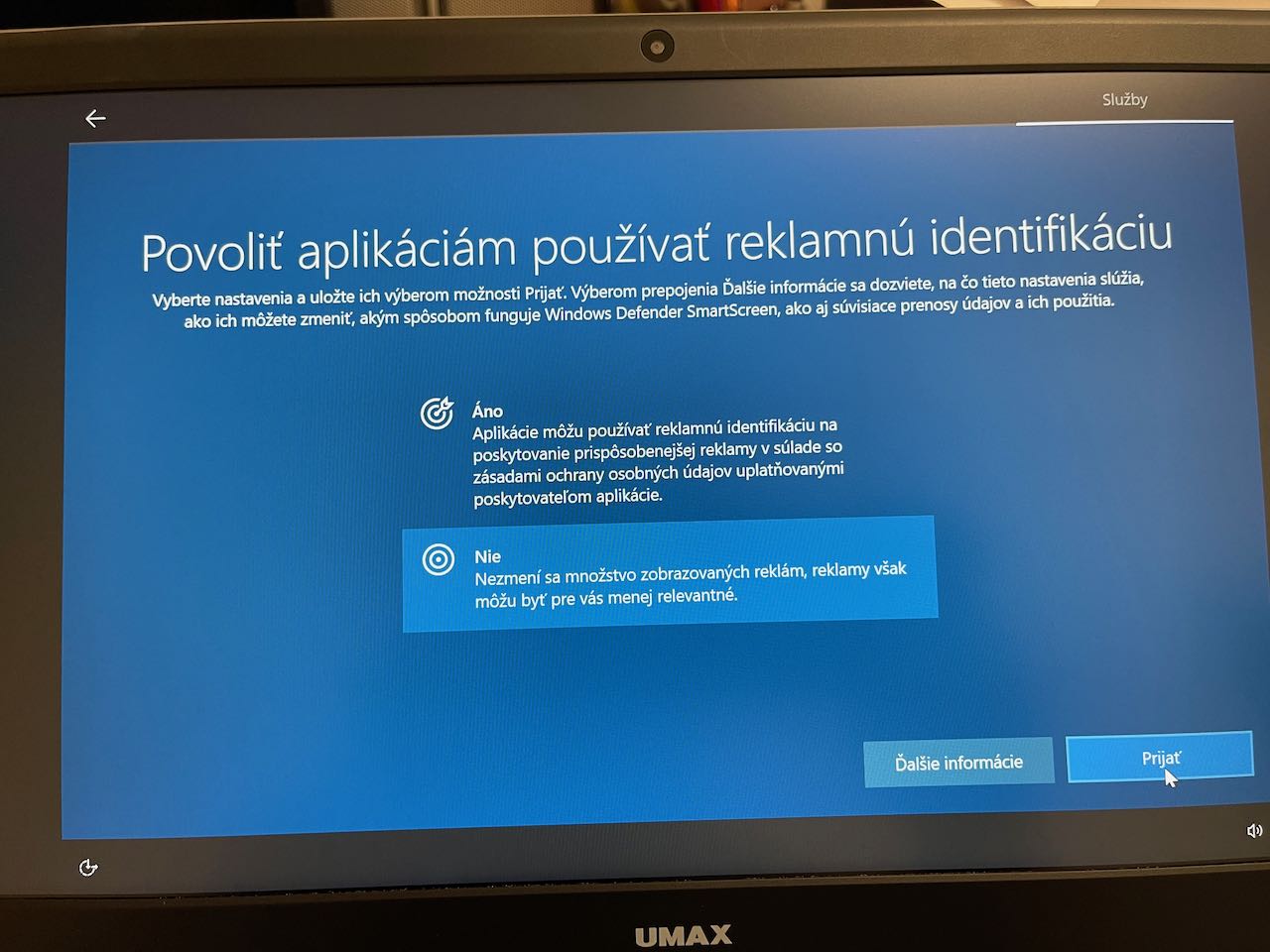
Notebook je pripravený
Počítač máte nainštalovaný. Teraz si môžete nainštalovať MS Teams podľa návodu pre žiakov:
https://zsmh.sk/navody/prve-prihlasenie-do-teams-ziaci/
Veľmi jednoducho si nainštalujete aj MS Office. – Word, Powerpoint a iné. Použite návod pre žiakov, ktorý je pre windows:
https://zsmh.sk/navody/instalacia-office/
Ak by ste mali akýkoľvek problém, ktorý neviete zvádnuť, môžem sa pripojiť na diaľku a pomôcť vám na diaľku. Aby to bolo možné potrebujete program TeamViewerQS ktorý si stiahnete podľa tohto návodu:
https://zsmh.sk/navody/pomoc-na-dialku/#articleTOC_3